[实用参考]图片处理的几个技巧.pptx
- 格式:pptx
- 大小:490.79 KB
- 文档页数:15
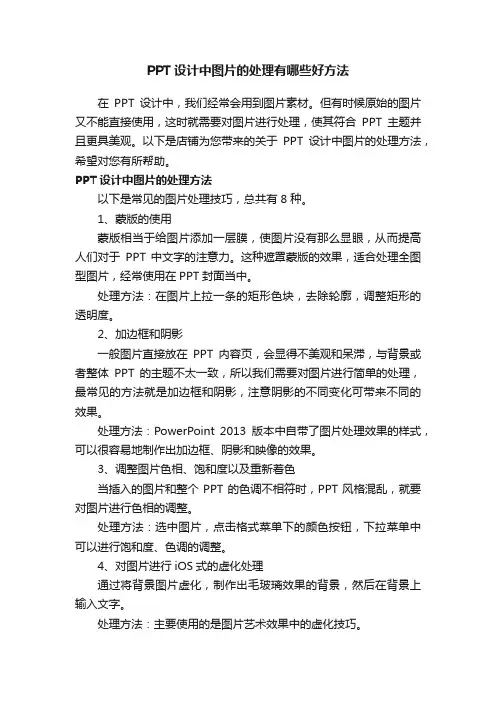
PPT设计中图片的处理有哪些好方法在PPT设计中,我们经常会用到图片素材。
但有时候原始的图片又不能直接使用,这时就需要对图片进行处理,使其符合PPT主题并且更具美观。
以下是店铺为您带来的关于PPT设计中图片的处理方法,希望对您有所帮助。
PPT设计中图片的处理方法以下是常见的图片处理技巧,总共有8 种。
1、蒙版的使用蒙版相当于给图片添加一层膜,使图片没有那么显眼,从而提高人们对于PPT 中文字的注意力。
这种遮罩蒙版的效果,适合处理全图型图片,经常使用在PPT封面当中。
处理方法:在图片上拉一条的矩形色块,去除轮廓,调整矩形的透明度。
2、加边框和阴影一般图片直接放在PPT内容页,会显得不美观和呆滞,与背景或者整体PPT的主题不太一致,所以我们需要对图片进行简单的处理,最常见的方法就是加边框和阴影,注意阴影的不同变化可带来不同的效果。
处理方法:PowerPoint 2013版本中自带了图片处理效果的样式,可以很容易地制作出加边框、阴影和映像的效果。
3、调整图片色相、饱和度以及重新着色当插入的图片和整个PPT的色调不相符时,PPT风格混乱,就要对图片进行色相的调整。
处理方法:选中图片,点击格式菜单下的颜色按钮,下拉菜单中可以进行饱和度、色调的调整。
4、对图片进行iOS式的虚化处理通过将背景图片虚化,制作出毛玻璃效果的背景,然后在背景上输入文字。
处理方法:主要使用的是图片艺术效果中的虚化技巧。
5、对图片进行剪切我们搜集到的图片素材通常都是矩形,但是实际使用时,可以根据需要将矩形剪切成各种各样的形状,例如圆形、梯形以及菱形。
处理方法:选中图片,点击格式菜单下的剪切按钮,有各种样式供选择。
6、图片拼接图片的拼接是图片处理方式中比较具有创意的方式,可以将一张一张的图片拼接成各种形状、数字,来表达PPT的主题。
处理方式:利用Nordri Tools工具能够快速对图片进行对齐排版。
7、加修饰,例如便签、图钉添加饰物:例如便签和图钉,例图只是抛砖引玉,其他的一些形式大家可以发挥想象力。
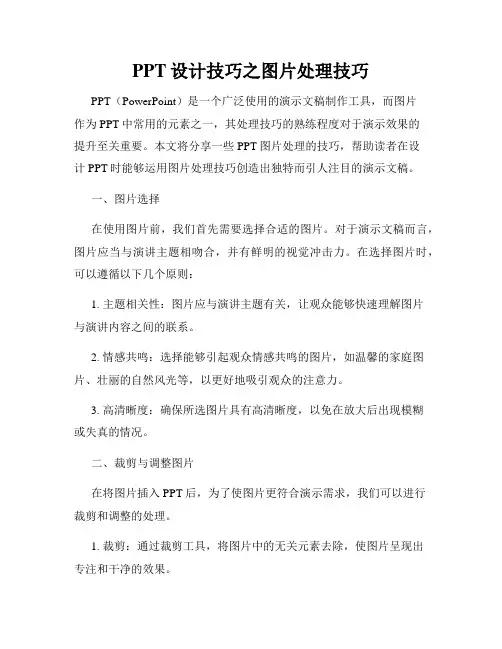
PPT设计技巧之图片处理技巧PPT(PowerPoint)是一个广泛使用的演示文稿制作工具,而图片作为PPT中常用的元素之一,其处理技巧的熟练程度对于演示效果的提升至关重要。
本文将分享一些PPT图片处理的技巧,帮助读者在设计PPT时能够运用图片处理技巧创造出独特而引人注目的演示文稿。
一、图片选择在使用图片前,我们首先需要选择合适的图片。
对于演示文稿而言,图片应当与演讲主题相吻合,并有鲜明的视觉冲击力。
在选择图片时,可以遵循以下几个原则:1. 主题相关性:图片应与演讲主题有关,让观众能够快速理解图片与演讲内容之间的联系。
2. 情感共鸣:选择能够引起观众情感共鸣的图片,如温馨的家庭图片、壮丽的自然风光等,以更好地吸引观众的注意力。
3. 高清晰度:确保所选图片具有高清晰度,以免在放大后出现模糊或失真的情况。
二、裁剪与调整图片在将图片插入PPT后,为了使图片更符合演示需求,我们可以进行裁剪和调整的处理。
1. 裁剪:通过裁剪工具,将图片中的无关元素去除,使图片呈现出专注和干净的效果。
2. 调整亮度和对比度:根据需要,通过亮度和对比度调整工具来增强或减弱图片的明暗程度,以获得更好的视觉效果。
3. 调整色彩:应用色彩调整功能,使图片色彩更加饱满或柔和,以便更好地与演示内容搭配。
三、添加滤镜和效果PPT提供了多种滤镜和效果,使得图片处理更加多样化和有趣。
1. 滤镜效果:尝试使用不同类型的滤镜,如黑白、怀旧等,为图片赋予特殊的视觉效果。
但需注意,滤镜效果应与演示内容相协调,以保持整体的一致性。
2. 图片边框和阴影:通过添加边框和阴影效果,可以凸显图片的重要性,增加整体的层次感。
3. 透明度调整:通过调整图片的透明度,可以使文字与图片更好地融合,达到更好的阅读体验。
四、添加图表和文字除了对图片进行处理外,我们还可以在图片上添加图表和文字,以强化演示的逻辑和表达效果。
1. 图表应用:如果图片中的内容需要进一步解释和展示,可以添加图表,例如柱状图、饼图等,以便更直观地表达数据或比例关系。

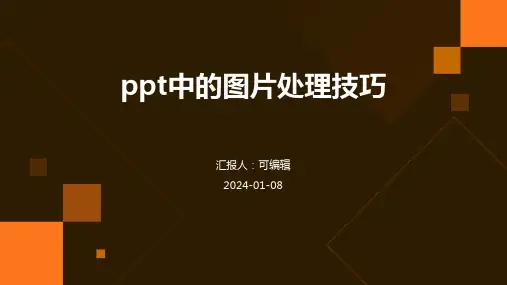
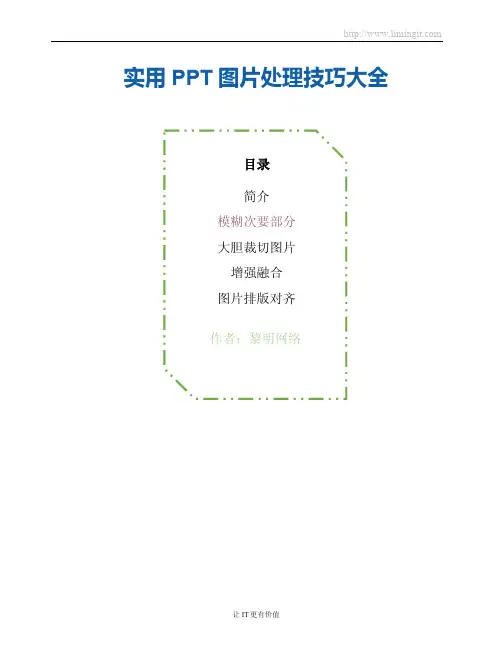
实用PPT图片处理技巧大全目录简介模糊次要部分大胆裁切图片增强融合图片排版对齐作者:黎明网络简介很多时候,手头上的图片或者搜集来的图片并不能直接应用,例如有的图片中有冗余的信息,可能会干扰主题的表达;有的图片太大,页面上余留的空间不够等等。
接下来,笔者就结合示例具体谈谈在获取了图片之后,如何通过一些快速处理,使其更符合我们的要求。
模糊次要部分模糊次要部分在摄影时特别常见,其主要想法就是突出主体元素,增强表现张力。
如图1所示,除了前端重点突出的人物外,其余两人都做了模糊处理。
模糊化的背景人物与清晰的前景人物形成对比,使得观众的注意力都集中到前景人物上。
其实在看电视的时候,我们经常会看到这种镜头处理方式。
模糊化的背景不仅可以衬托前景主题,还适合放置文本。
图1为实现这种效果,往往需要借助第三方图片处理软件,例如Photoshop、Fireworks等。
如果觉得这些软件过于庞大,体积小巧的光影魔术手是一个不错的选择,它可以帮助我们快速实现常见的一些基本需求。
如果不使用图片处理软件,在PPT中也可以借助半透明蒙板来实现类似的效果。
但这种方法一般适用于待模糊区域比较规则的情况,对于如图1所示的不规则区域较难实现。
如图2所示,在6个人物中,我们要突出介绍左起第4个,则在其余部分上增加两个白色矩形,填充颜色为白色(与背景颜色相同)并设置透明度为25%,就实现了模糊其余部分的效果。
图2大胆裁切图片当页面需要放置较多文字,而图片较大时,两者就会形成冲突。
一个有效的办法是对图片进行大胆剪切,只保留图片中最主要的部分,这样就可以节省出许多空间用于文字。
此外我们在PPT中也经常使用自己拍摄的照片,而在拍摄时,总会有一些不速之客不请自来,那么在应用照片时也可以将这些部分统统去掉,以使得我们传递的信息更加明确。
在图3中,图片本身较大,为在页面上留出足够的空间放置文本,笔者将其剪裁为横向的长条,这样原图的重要信息保存而页面图版率也得到有效控制。
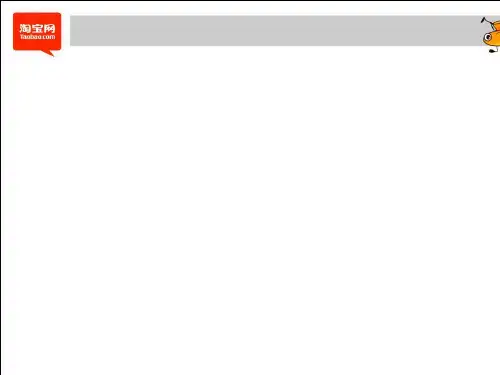

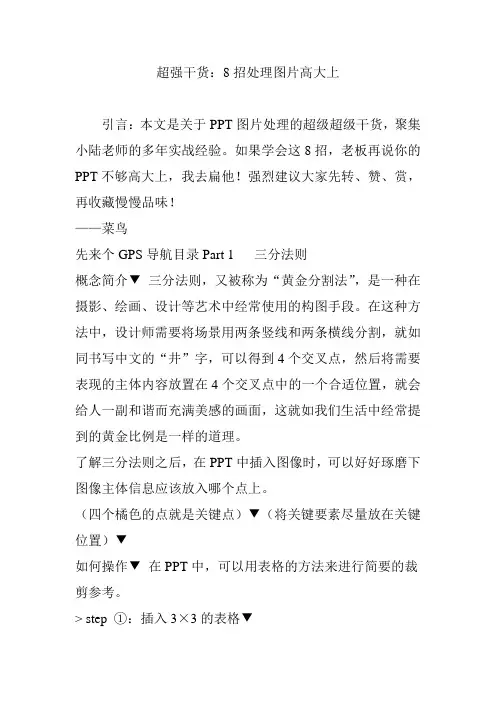
超强干货:8招处理图片高大上引言:本文是关于PPT图片处理的超级超级干货,聚集小陆老师的多年实战经验。
如果学会这8招,老板再说你的PPT不够高大上,我去扁他!强烈建议大家先转、赞、赏,再收藏慢慢品味!——菜鸟先来个GPS导航目录Part 1 三分法则概念简介▼三分法则,又被称为“黄金分割法”,是一种在摄影、绘画、设计等艺术中经常使用的构图手段。
在这种方法中,设计师需要将场景用两条竖线和两条横线分割,就如同书写中文的“井”字,可以得到4个交叉点,然后将需要表现的主体内容放置在4个交叉点中的一个合适位置,就会给人一副和谐而充满美感的画面,这就如我们生活中经常提到的黄金比例是一样的道理。
了解三分法则之后,在PPT中插入图像时,可以好好琢磨下图像主体信息应该放入哪个点上。
(四个橘色的点就是关键点)▼(将关键要素尽量放在关键位置)▼如何操作▼在PPT中,可以用表格的方法来进行简要的裁剪参考。
> step ①:插入3×3的表格▼>step ②:选中表格,在“设计>笔颜色”中选择一种颜色▼>step ③:“设计>边框>所有边框”▼▼>step ④:用表格的四个点简要布置图像的关键位置▼>step ⑤:将图片裁剪成与表格相同大小。
“右键>裁剪”▼▼▼▼Part 2 图像分割概念简介▼图像分割就是把图像分成若干个特定的、具有独特性质的独立区域,并且可以随意使用这些独立区域,达到一图多用,样式多变的效果。
(这是一辆兰博基尼)▼(分割成不同的图片)▼(或者是这样)▼Part 3 局部呈现概念简介▼顾名思义就是选取图像中的一部分进行呈现,这种故意不显现全貌的做法给足了遐想空间。
(以整体形象呈现的样子,让人一目了然)▼(以局部形象呈现的样子,让人充满想象和期待)▼(以局部形象呈现,显得有品质感)▼如何操作▼不需要太复杂的操作,仅仅需要使用到最简单的裁剪功能。